剪映如何进行视频分割?还有很多小伙伴不会操作,下面小编教大家剪映视频分割方法,一起来学习一下吧。
剪映如何进行视频分割 剪映视频分割方法

1、打开手机中的剪映软件
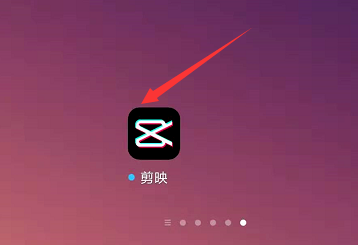
2、在主页中,将其中的剪辑选项打开
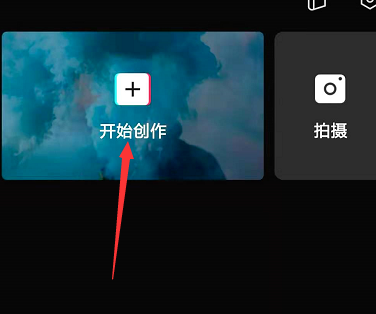
3、然后进入到素材库,找到需要编辑的视频,点击置入
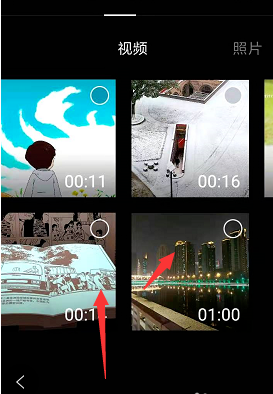
4、在时间轴中,选中坐标轴更改分割的位置
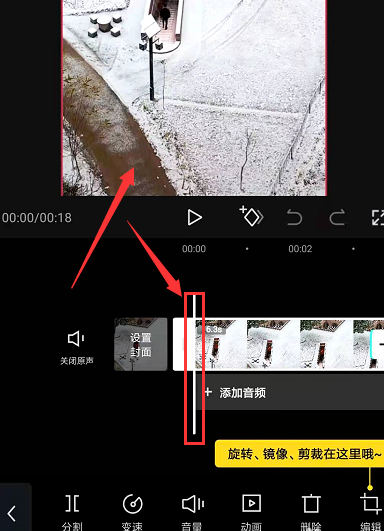
5、然后下方的属性栏中,找到分割属性,点击选择
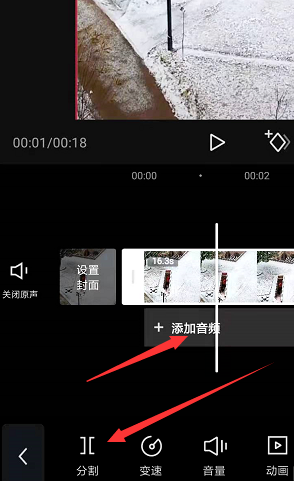
6、确定分割后,就会将视频分割为两部分,如图所示,点击中间的分割线可添加转场特效。
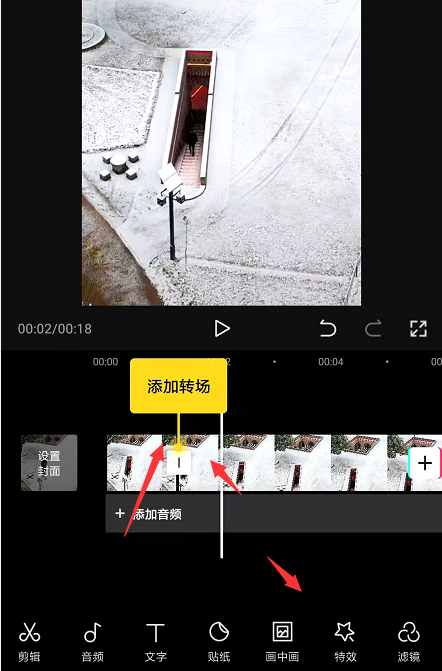
以上就是剪映视频分割方法,更多精彩教程尽在华军下载!




